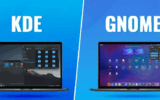Monitoring Traffic di MikroTik dengan Torch
Monitoring Traffic di MikroTik dengan Torch. Cari tahu siapa yang habiskan bandwidth di jaringanmu. Panduan praktis Torch MikroTik: kapan dipakai, cara pakai, baca hasil, dan best practice.
“Internet lemot, pelakunya siapa?”
Pagi-pagi kantor heboh: Google Meet patah-patah, upload dokumen tersendat. Kamu diminta “cari biangnya”. Daripada tebak-tebakan, buka Torch di MikroTik. Dalam hitungan detik kamu bisa lihat siapa bicara ke siapa, lewat port apa, dan seberapa besar trafiknya. Ibarat senter di ruangan gelap—Torch menyorot top talker tanpa perlu instal alat tambahan.
Torch itu apa, sih?
Torch adalah traffic analyzer bawaan RouterOS untuk memantau trafik real-time pada sebuah interface. Ia menampilkan:
- TX/RX (aliran keluar/masuk),
- bps/pps (kecepatan & jumlah paket),
- alamat sumber/tujuan + port,
- protokol (TCP/UDP/ICMP, hingga info L2 seperti MAC/VLAN),
- dan mendukung filter agar tampilannya fokus.
Catatan penting: Torch bukan logger. Ia tidak menyimpan histori. Kalau butuh rekaman jangka panjang, padukan dengan Traffic Flow (NetFlow/IPFIX), Graphing, atau Packet Sniffer.
Kapan harus pakai Torch?
- Ping melonjak, semua terasa lambat, dan kamu butuh nama IP yang rakus bandwidth.
- Validasi aturan QoS/Queue atau firewall yang baru saja dibuat.
- Curiga ada aktivitas aneh: DNS flood, port scan, atau loop L2.
- Diagnosa klien Wi-Fi “susah internetan” padahal bar sinyal penuh.

Cara paling cepat menyalakan Torch
Lewat Winbox/WebFig (UI)
- Buka Interfaces → pilih interface yang ingin dipantau (mis. ether1/bridge).
- Klik Torch.
- Centang IP Only (biar lebih adem dan relevan).
- Tambah filter kalau perlu: src/dst address, port 80,443,53, atau ip-protocol tcp/udp.
- Start. Diamkan 10–30 detik untuk “mendengar” polanya.
Tip: Mulai dari interface LAN/bridge untuk mencari pelaku di internal. Kejar ke WAN kalau ingin lihat arah internet.
Versi Terminal (cepat & ringan)
# Lihat semua trafik di ether1
/tool torch interface=ether1
# Hanya trafik IP (lebih ringan)
/tool torch interface=ether1 ip-only=yes
# Fokus ke subnet internal
/tool torch interface=bridge1 src-address=192.168.10.0/24
# Intip trafik web
/tool torch interface=bridge1 ip-protocol=tcp port=80,443
# Cari lonjakan DNS
/tool torch interface=ether1 ip-protocol=udp port=53
# Lacak satu klien tertentu
/tool torch interface=wlan1 src-address=192.168.20.55Tekan q untuk keluar.
Cara membaca hasil Torch tanpa pusing
- TX/RX: dari sudut pandang interface. RX besar di ether1 = ada download dari internet; TX besar = upload ke internet.
- bps (bit per detik): ukuran “besar kecilnya pipa” yang sedang dipakai.
- pps (paket per detik): seberapa rapat paket lewat. PPS tinggi dengan bps kecil bisa menandakan scan atau chatty protocol.
- Src/Dst Address:Port: siapa → ke siapa → lewat pintu mana. Ini yang kamu pakai untuk mengidentifikasi aplikasi/layanan.
- Totals: agregat—teman terbaik saat kamu buru-buru mencari top talker.
Bacaan kilat yang sering menyelamatkan hari:
- UDP 53 (DNS) mendominasi → cek resolver internal, kemungkinan DNS flood atau klien salah konfigurasi.
- TCP 443 besar terus → biasanya streaming, update aplikasi besar, atau sinkronisasi cloud.
- Banyak tujuan acak, durasi pendek → curiga port scan atau aplikasi update “cerewet”.
Tiga skenario nyata (dan apa yang saya lakukan)
- “Laptop desain bikin kantor lemot.” Torch di bridge-LAN memperlihatkan 40–60 Mbps ke TCP 443 menuju CDN. Ternyata cloud sync sedang unggah file 8 GB. Solusi: buat Simple Queue untuk klien itu di jam kerja, atau berlakukan Queue Tree per-VLAN.
- “DNS kok pps-nya meledak?” Torch di ether1 dengan filter udp/53 menunjukkan ribuan pps ke satu IP aneh. Solusi: alihkan klien ke resolver tepercaya, tambahkan rate-limit/drop query mencurigakan, audit perangkat yang terinfeksi.
- “Wi-Fi full bar, tapi lambat.” Torch wlan1 pada IP klien memperlihatkan RX/TX timpang dan banyak retransmit kecil. Solusi: cek CCQ/sinyal, pindah kanal, atur data rate, atau pecah SSID per band.
Best practice agar Torch efektif (dan router tetap santai)
- Selalu pakai filter. Semakin fokus, semakin akurat dan hemat CPU.
- Durasi observasi singkat. 10–30 detik sering cukup untuk melihat pola.
- Mulai dari “IP Only”. Layer-2 sering berisik kalau kamu hanya butuh aplikasi/IP.
- Pantau CPU Load. Pada router kelas kecil, Torch di interface sibuk bisa mengerek CPU.
- FastTrack/FastPath & HW Offload. Sebagian trafik yang melewati jalur cepat bisa “kurang terlihat”. Untuk diagnosa mendalam, nonaktifkan FastTrack sejenak (uji → analisa → aktifkan lagi).
- Privasi. Torch menunjukkan metadata koneksi. Pastikan pemantauan sesuai kebijakan organisasi.
Setelah tahu “pelakunya”, apa langkah berikutnya?
Torch itu detektor. Tindak lanjutnya bisa:
- Queues (Simple/Tree) untuk membatasi atau memprioritaskan aplikasi dan klien.
- Firewall filter/mangle untuk blok/mark trafik tertentu.
- Traffic Flow/Graphing/The Dude untuk histori dan pelaporan.
- Packet Sniffer + Wireshark jika butuh forensics level detail.
Contoh alur kerja: Torch temukan 192.168.10.23 menyedot 70 Mbps ke 443. Cek legalitas aplikasi → kalau oke tapi mengganggu, buat queue jam kerja; kalau tidak wajar, investigasi lalu batasi via firewall. Verifikasi lagi dengan Torch—harusnya grafik Totals menurun.
Kesalahan umum (biar kamu nggak kejebak)
- Salah pilih interface. Kamu Torch di ether1 padahal masalahnya di antar-klien bridge. Hasilnya “sunyi”. Mulailah dari tempat masalah terasa.
- Lupa IP Only. Layer-2 memenuhi layar; centang IP Only untuk fokus.
- Terlalu lama dibiarkan menyala. Torch bukan dashboard permanen. Jalankan seperlunya, catat temuan, lanjutkan tindakan.
SOP 5-Menit: Cari Pemboros Bandwidth
- Tentukan interface terdekat dengan masalah (seringnya bridge-LAN).
- Buka Torch → IP Only → filter dasar (subnet/port umum).
- Amati Totals & entri teratas 10–30 detik.
- Zoom in: filter ke IP/port yang mencurigakan.
- Ambil tindakan (queue/firewall/edukasi) → verifikasi ulang dengan Torch.
Penutup
Torch di MikroTik itu kecil tapi sakti. Dengan membaca TX/RX, bps/pps, alamat & port secara cerdas, kamu bisa menjawab pertanyaan klasik “siapa yang habiskan bandwidth?” tanpa drama. Ingat, Torch adalah alat inspeksi real-time, bukan histori. Jadikan ia langkah pertama, lalu lengkapi dengan Queue, Traffic Flow, atau Packet Sniffer sesuai kebutuhan.